안녕하세요! 피치 플라워입니다.

일러스트레이터에서 작업한 결과물을
웹에 올리거나 다른 프로그램과
연동해야 할 때는 AI형식이 아닌 다른
파일 형식으로 저장해야 하는데요!
예를 들어 일러스트레이터에서 작업한
파일을 SNS에 올려야 하는 경우,
파워포인트로 가져가야 하는 경우,
영상작업을 위해 프리미어 프로에서
불러와야 하는 경우 등에는
AI 형식이 아닌 다른 파일 형식으로
저장해야 합니다.
이번 포스팅에서는 지난 포스팅에서
말씀드린 대로 다양한 파일 형식으로
저장하는 방법에 대해 알아보겠습니다.
지난 포스팅:
2022.12.16 - [일러스트 배우기] - 일러스트 파일 관리 함께 따라 해볼까요?
간단 실습 다양한 형식으로 저장하기
1. [파일]-[열기] Ctrl+O 메뉴를 선택하고
[열기] 대화상자가 나타나면
"다양한 형식으로 저장하기 ai" 파일을
선택한 후 2.[열기] 를 클릭하여
파일을 엽니다. 불러온 파일을 여러 가지
형식으로 저장해보겠습니다.


PDF로 저장하기
[파일]-[다른이름으로 저장] 메뉴를
선탁 하여 [다른이름으로 저장]
대화 상자가 나타난다면
1. [파일 이름]에 원하는 이름을
입력합니다.
여기서는 선샤인을 입력했습니다.
2. [파일 형식]은 [Adobe PDF(※. PDF)를
선택합니다.
3.[저장]을 클릭합니다.
4. [Save Adobe PDF] 대화 상자가
나타나면 [ Adobe PDF preset]을
[High Quality Print]로 선택하고
5. [PDF로 저장]을 클릭합니다.


EPS로 저장하기
[파일]-[다른 이름으로 저장] 메뉴를
선택하여 [다른 이름으로 저장]
대화상자가 나타나면
1. [파일 이름]에 원하는 이름을
입력합니다.
여기서는 썬샤인을 입력했습니다.
2. [파일 형식]은 [Illustrator EPS(※. EPS)를
선택합니다.
3.[저장]을 클릭합니다.
4. [EPS options] 대화 상자에서 [version]을
확이낳고
5. [OK]를 클릭합니다.

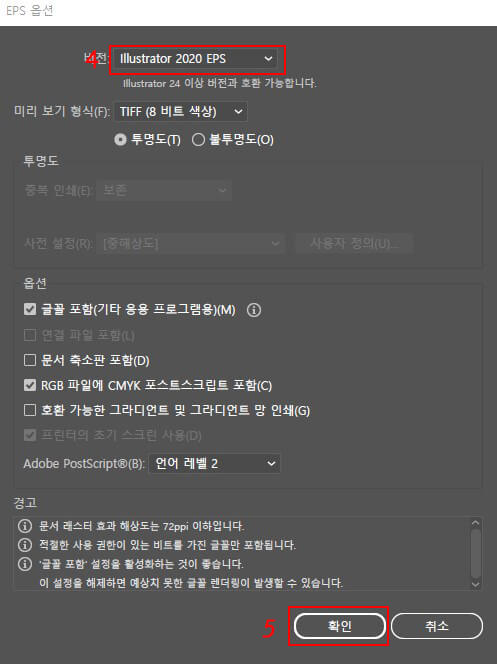
기능 꼼꼼 익히기! [다른 이름으로 저장]
대화 상자에서 저장하기
AI, PDF, EPS는 일러스트레이터에서
가장 많이 저장하는 파일 형식입니다.
[다른 이름으로 저장] 대화 상자에서는
이 세가지 형식 외에도 다른 파일 형식을
지원하고 있습니다.
다양한 파일 형식을 알아보겠습니다.
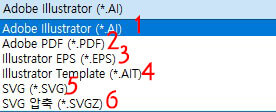
1.Adobe Illustrator(*. AI) | 일러스트레이터
전용 파일로 벡터 형식의 파일입니다.
2.Adobe PDF(*.PDF) | 모든 시스템에서 가장
안전하게 열리는 파일로, 정보를 교환하기
위한 자료나 출판물, 전자책을 만들 때
주로 사용합니다.
3.Illustrator EPS(*.EPS) | AI와 마찬가지로
벡터 기반의 파일 형식입니다.
확대해도 깨지지 않는 장점이 있어 인쇄용
이나 대형 현수막과 같이 큰 이미지용으로
많이 사용됩니다.
4.Illustrator Template(*.AIT) | 일러스트레이터에서
사용할 수 있는 템플릭 형식으로
저장할 수 있습니다.
5.SVG(*. SVG) | 벡터 그래픽을 구현하기 위한
XML 기반의 파일 형식입니다.
6.SVG Compressed(*.SVGZ) | SVG파일을
압축하여 저장하는 파일 형식입니다.
JPEG로 저장하기
[File]-[Export]-[Export As] 메뉴를 선택하여
[Export] 대화상자가 나타나면
1. [파일 이름]에 원하는 이름을 입력합니다.
여기서는 썬샤인을 입력했습니다.
2. [파일 형식]은 [JPEG(*. JPG)를 선택하고
[Export]를 클릭합니다.
3.[JPEG Options] 대화 상자에서 컬러 모드,
품질, 해상도를 선택하고
4. [OK]를 클릭합니다.
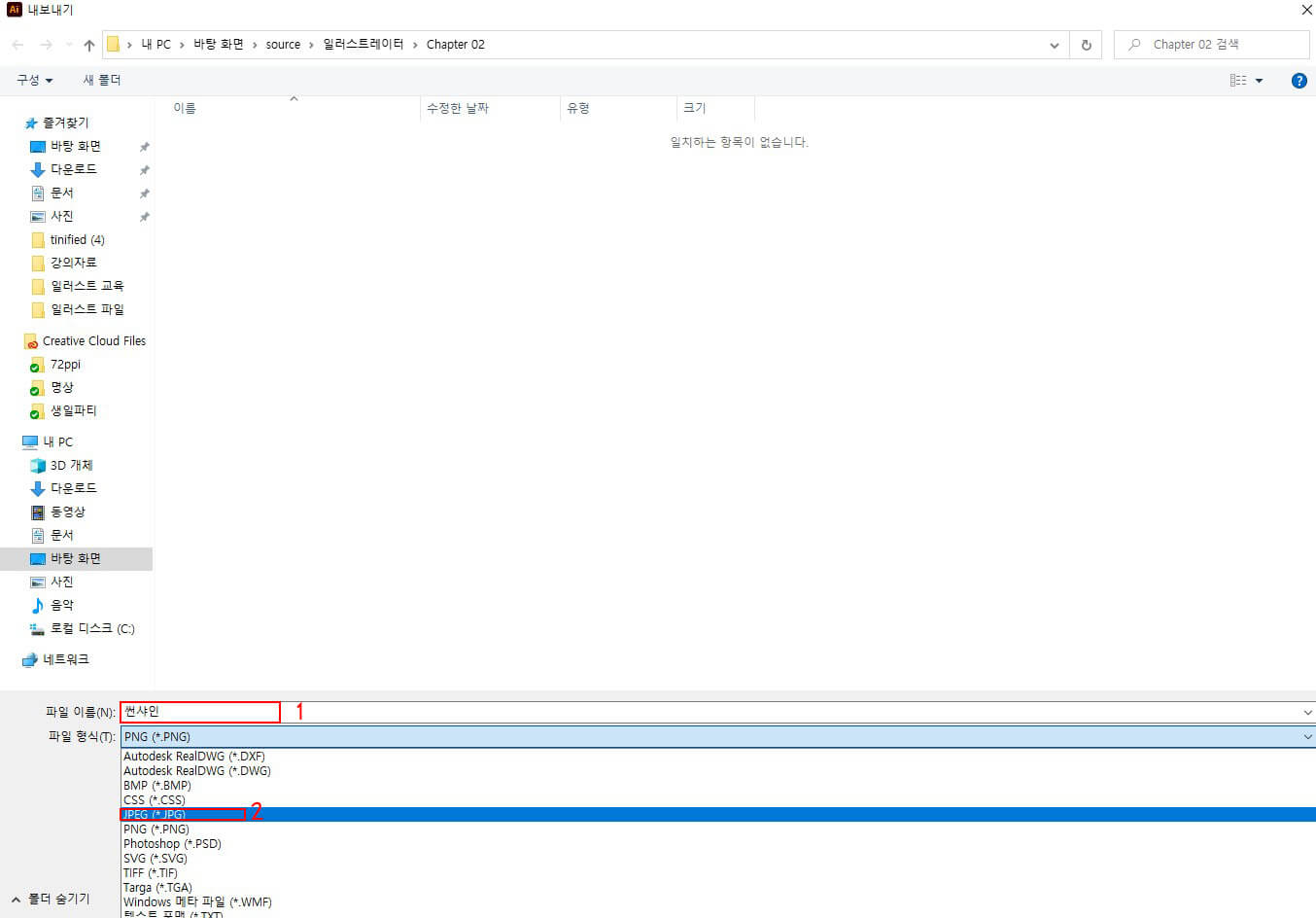
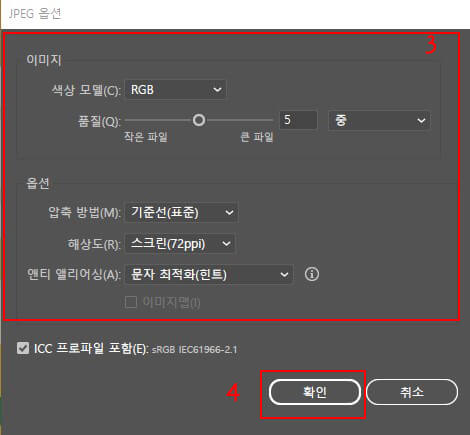
PSD로 저장하기
[File]-[Export]-[Export As] 메뉴를 선택하여
[Export] 대화상자가 나타나면
1. [파일 이름]에 원하는 이름을 입력합니다.
여기서는 썬샤인을 입력했습니다.
2. [파일 형식]은 [photoshop(*. PSD)를 선택하고
3.[Export]를 클릭합니다.
4.[photoshop Export Options] 대화 상자에서
컬러 모드와 해상도를 선택하고
5. [OK]를 클릭합니다.


[options]에서 [Flat Image]를
선택하면 레이어가 모두 합쳐진 상태로
저장되니 [Write Layers]를 선택하면
개별 레이어가 모두 유지된 채로
저장됩니다.
[Export] 대화 상자에서 저장하기
[Export] 대화 상자에서 저장할 수 있는
다양한 파일 형식을 알아보겠습니다.
그래픽 작업을 하다 보면 저장하게 되는
파일 형식들입니다.
당장은 필요하지 않지만 북마크를
해두고 필요할 때 바로 찾아보도록 합니다.

1.Autodesk RealDWG(*.DXF) 오토캐드(AutoCAD)에서
3D 프로그램으로 전활 할 때 사용합니다.
2.Autodesk RealDWG(*.DWG) 오토캐드(AutoCAD
전용 파일로 도면을 만들때 많이 사용합니다.
3.BMP(*. BMP) | 윈도 표준 그래픽 형식입니다.
파일 용량이 큰 단점이 있습니다.
4.CSS(*CSS) | HTML 언어에 'style'을 추가하는
속성이며 '스타일시트'라고 합니다.
5.JPEG(*. JPG) | 전 세계적으로 가장 많이 사용되며
용량이 적어 가장 쉽게 접할 수 있는 파일 형식입니다.
웹에 이미지를 업로드하거나 영상에 삽입하고,
워드나 파워포인트 파일에 첨부하는 등
우리 주변에서 흔히 볼 수 있는 이미지는
대부분 JPEG라 볼 수 있습니다.
6.PNG(*PNG) | JPEG와 GIF 만의 장점만을
이용해 만든 파일 형식입니다.
배경색을 투명하게 저장할 수 있으며
RGB모드만 지원됩니다.
7.photoshop(*. PSD) | 포토샵 전용 파일로
레이어가 있는 비트맵 파일 형식입니다
일러스트레이터에서 작업한 파일을
포토샵에서 열어야 할 때 PSD 파일 형식으로
저장해 포토샵에서 열면 레이어가
유지되어 있습니다.
8.SVG(*.SVG) | 벡터 그래픽을 구현하기 위한
XML 기반의 파일 형식입니다.
9.TIFF(*. TIF) | 초기에 만들어진 이미지 파일
형식으로 해상도가 매우 높습니다.
10.Targa(*.TGA) | 32bit 알파 값을 저장할 수
있어서 이미지를 반투명하게 저장할 수 있습니다.
주로 영상 작업이나 3D 배경을 위해 사용됩니다.
11. Windows Metafile (*.WMF) | 도형을 그리기
위한 GDI 함수 호출이 포함되어 있는
벡터 기반의 파일 형식입니다.
12. Text Format(*.TXT) | 가장 기본적인 텍스트
파일 형식입니다.
13. Enhanced Metafile(*.EMF) | 마이크로소프트에서
만든 벡터 그래픽 파일 형식 입니다.
출처 맛 있는 디자인 포토샵&일러스트레이터 CC 2022
지금까지 일러스트 파일을
다양한 형식으로 저장하는 방법에
대해서 알아보았는데요!
긴 글 읽어주시느라 수고 많으셨습니다.
다음 포스팅에서도 저장하기 2탄을
이어서 알려드릴 예정이오니
많은 관심 부탁드려요!
그럼 남은 하루도 행복한 시간
보내시길 바랍니다.^^
'일러스트 배우기' 카테고리의 다른 글
| 일러스트강좌 곡선 그리기 (1) | 2022.12.21 |
|---|---|
| 일러스트 그리기 면을 그려 볼까요? (2) | 2022.12.21 |
| 일러스트 파일 관리 함께 따라 해볼까요? (2) | 2022.12.16 |
| 일러스트 기초 지식 이것만은 꼭 알아두기! (0) | 2022.12.16 |
| 일러스트 문자 입력 쉽고 재미있게 알아 봐요^^ (2) | 2022.12.15 |




댓글